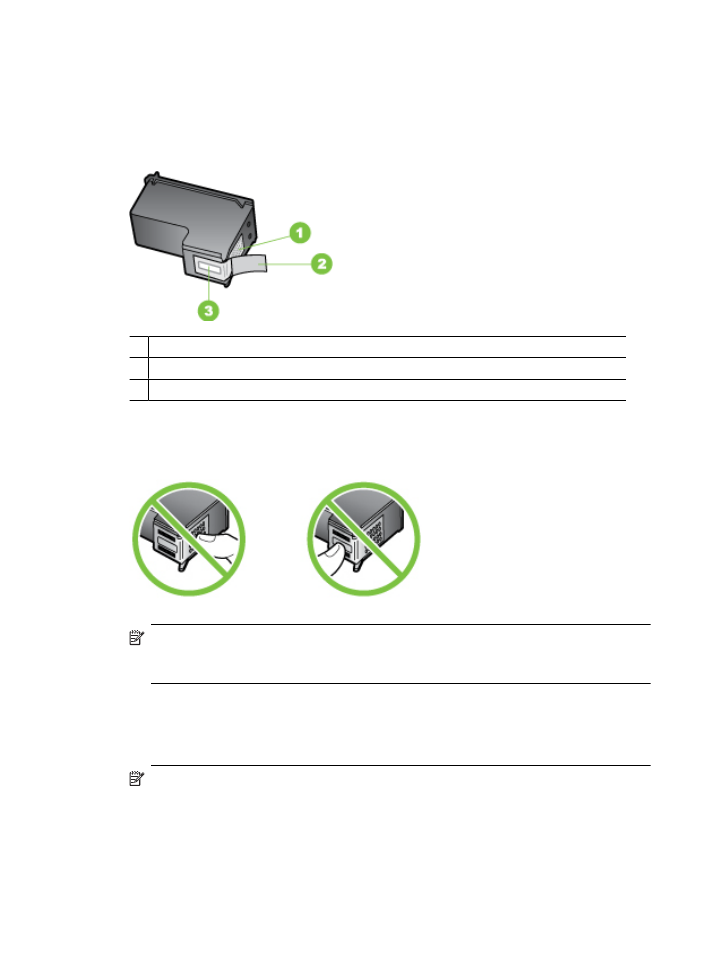
Printcartridges vervangen
Als de inkt bijna op is, volgt u deze instructies.
Opmerking Op het display verschijnt een melding als de inkt in de printcartridge
bijna op is. U kunt de inktniveaus ook controleren vanuit de Werkset van de printer
(Windows), of het HP Printerhulpprogramma (Mac OS X).
Printcartridges vervangen
67
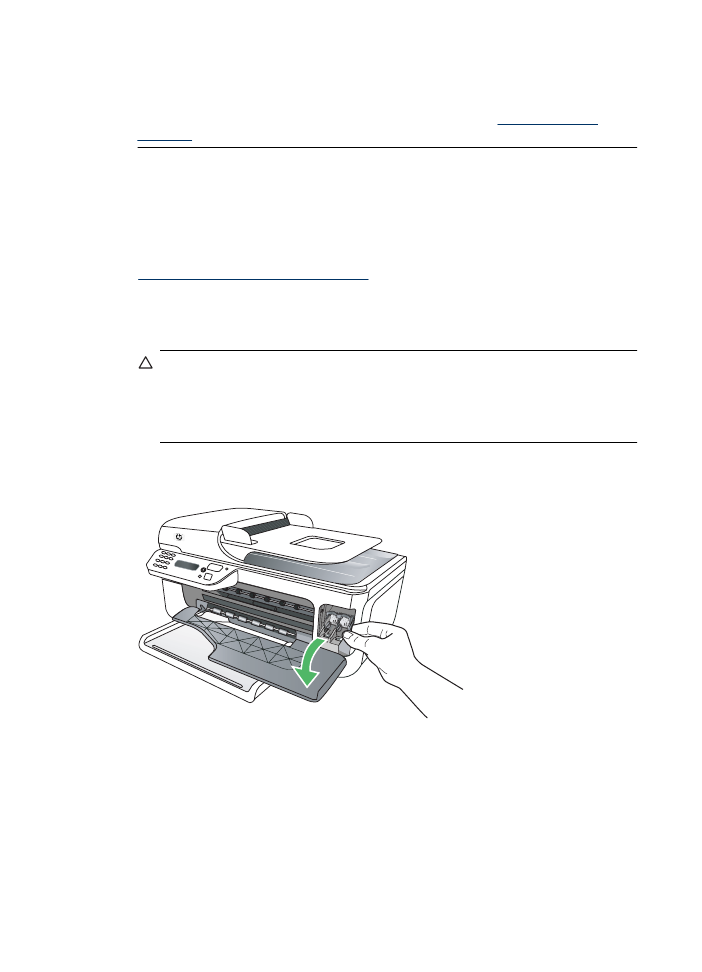
Opmerking Tijdens het afdrukproces wordt de inkt van de printcartridges op
verschillende manieren gebruikt, onder meer voor de initialisatieprocedure die het
apparaat en de printcartridges voorbereidt op het afdrukken. Na gebruik blijft er ook
wat inkt in de printcartridge achter. Zie voor meer informatie
www.hp.com/go/
lnkusage
.
De waarschuwingen en indicatoren voor het inktniveau geven alleen schattingen voor
planningsdoelen. Overweeg om een nieuwe cartridge aan te schaffen op het moment dat
het bericht verschijnt dat de inkt bijna op is, zodat u vertragingen bij het afdrukken
voorkomt. U hoeft de printcartridges pas te vervangen als de afdrukkwaliteit niet meer
acceptabel is.
Zie
Afdrukbenodigdheden online bestellen
voor meer informatie over het bestellen van
printcartridges.
U vervangt de printcartridges als volgt:
1. Zorg ervoor dat het apparaat is ingeschakeld.
Let op Als het apparaat is uitgeschakeld wanneer u de toegangsklep van de
printcartridges aan de voorzijde opent, kan het toestel de cartridges niet
ontgrendelen om ze te vervangen. Als de printcartridges zich niet op de juiste
plaats bevinden wanneer u de cartridges wilt verwijderen, kan het apparaat
beschadigd raken.
2. Open de toegangsklep aan de voorzijde.
De wagen met printcartridges beweegt geheel naar de rechterkant van het apparaat.
3. Wacht tot de wagen met printcartridges stilstaat en druk voorzichtig op een
printcartridge om deze te ontgrendelen.
Als u de driekleurencartridge vervangt, verwijdert u de printcartridge uit de sleuf aan
de linkerkant.
Hoofdstuk 6
68
Werken met printcartridges
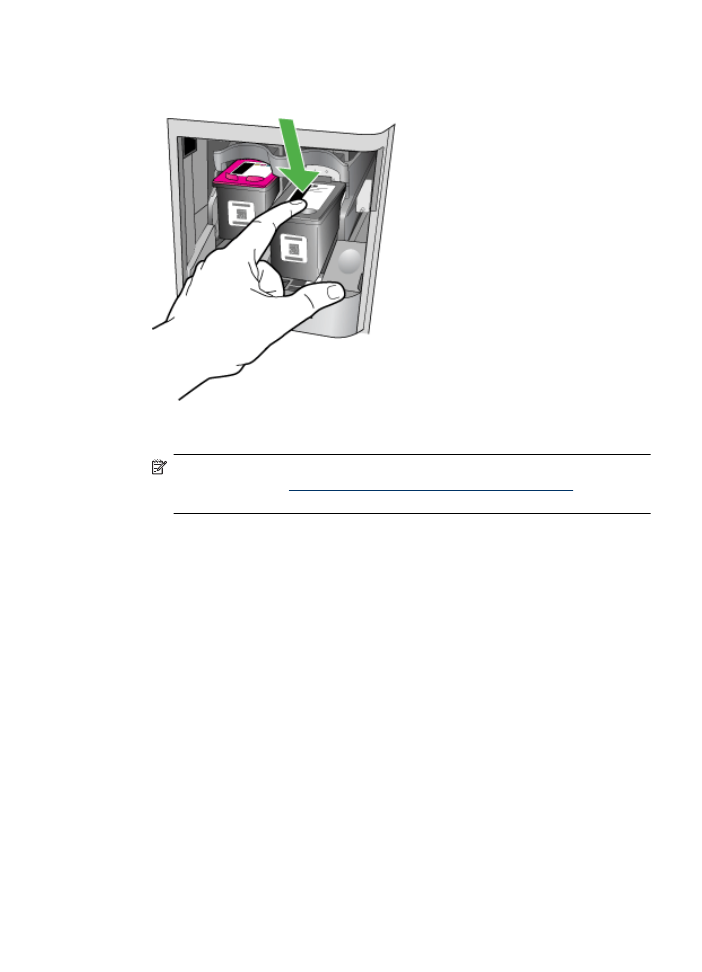
Als u de zwarte printcartridge vervangt, verwijdert u de printcartridge uit de sleuf aan
de rechterkant.
4. Verwijder de inktcartridge uit de sleuf door deze naar u toe te trekken.
Opmerking HP biedt in vele landen/regio's recyclingopties voor gebruikte
printcartridges. Zie
Recyclingprogramma van HP Inkjet-onderdelen
voor meer
informatie.
Printcartridges vervangen
69
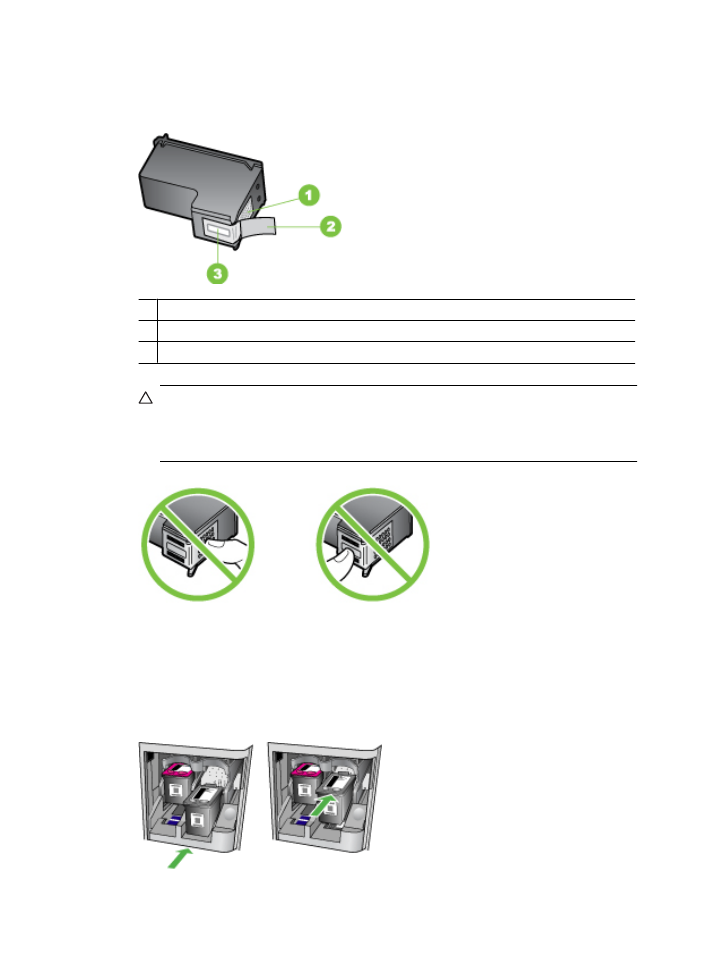
5. Haal de nieuwe printcartridge uit de verpakking en verwijder voorzichtig de plastic
tape door aan het roze treklipje te trekken. Zorg dat u van de cartridge zelf alleen het
zwarte plastic aanraakt.
1 Koperkleurige contactpunten
2 Plastic tape met roze treklipje (moet voorafgaande aan de installatie worden verwijderd)
3 Inktsproeiers onder tape
Let op Raak de koperkleurige contactpunten en de inktsproeiers niet aan.
Bevestig ook geen nieuwe tape op de printcartridges. Als u dat wel doet, kan dat
leiden tot verstoppingen, problemen met de inkt en slechte elektrische
verbindingen.
6. Houd de printcartridge met het HP-logo naar boven en plaats de nieuwe printcartridge
in de lege cartridgesleuf. Druk de printcartridge stevig in de sleuf totdat deze vast
klikt.
Als u een driekleurenpatroon installeert, schuift u deze in de linkersleuf.
Als u een zwarte printcartridge installeert, schuift u deze in de rechtersleuf.
Hoofdstuk 6
70
Werken met printcartridges
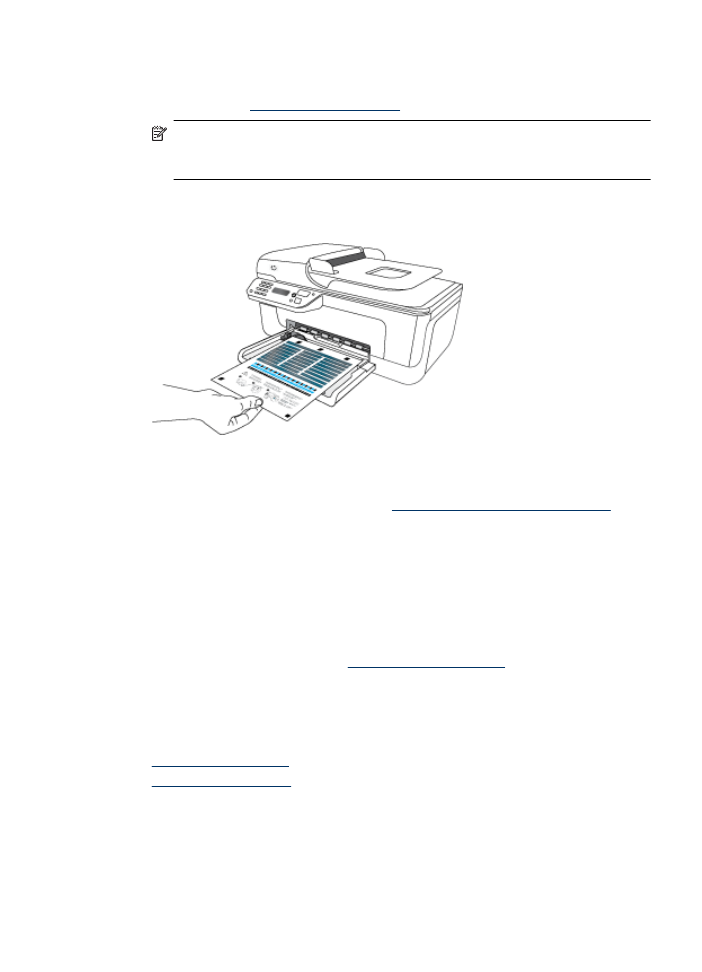
7. Sluit de toegangsklep aan de voorzijde.
8. Zorg dat er ongebruikt, wit standaardpapier van letter- of A4-formaat in de invoerlade
is geplaatst. Zie
Afdrukmateriaal plaatsen
voor meer informatie.
Opmerking Als er gekleurd papier in de invoerlade zit tijdens het uitlijnen van
de printcartridges, mislukt het uitlijnen. Plaats ongebruikt, wit standaardpapier in
de invoerlade en probeer opnieuw uit te lijnen.
9. Druk op OK
De HP All-in-One drukt een uitlijningspagina af.
10. Laad de uitlijningspagina voor de patroon met de bedrukte zijde naar beneden op de
glasplaat van de scanner in de rechterbenedenhoek met de bovenkant van de pagina
aan de rechterzijde, en druk op OK. Zie
Een origineel op de glasplaat leggen
voor
meer informatie.
De HP All-in-One lijnt de printcartridges uit. U kunt de uitlijningspagina opnieuw
gebruiken of bij het oud papier doen.